Windows 장치 관리자를 어떻게 찾나요?
특정 Windows 버전에서 Windows 모바일 센터를 찾는 것이 때때로 어려울 수 있습니다. 여기에는 여러 가지 이유가 있는데 오늘 그 이유를 다루겠습니다.
따라서 이 중요한 도구를 찾는 데 어려움이 있다면 이 글을 읽고 알아보세요.
Windows 모바일 센터를 찾을 수 없는 이유는 무엇입니까?
이에는 여러 가지 이유가 있을 수 있습니다.
- 사용 중인 컴퓨터에는 Mobility Center가 함께 제공되지 않을 수도 있습니다.
- 컴퓨터의 디스플레이 설정이 더 낮은 해상도로 설정되어 있을 수 있습니다. 이로 인해 특정 기능을 찾는 것이 어려울 수 있습니다.
- 시스템 관리자가 이동 센터를 비활성화했을 수 있습니다.
Windows 모바일 센터가 표시되지 않는 경우 어떻게 찾나요?
1. 시작 메뉴 사용
- Windows 아이콘을 클릭하여 시작 메뉴를 엽니다.

- 검색창에 Windows 모바일 센터를 입력하세요. 그런 다음 첫 번째 결과인 Mobility Center 앱을 클릭하세요.

2. 컴퓨터에 Mobility Center 애플리케이션이 있는지 확인하세요.
- 작업 표시줄에서 Windows 아이콘을 마우스 오른쪽 버튼으로 클릭하세요.

- 팝업 메뉴에서 "모바일 센터"를 선택하세요.

나타나면 컴퓨터에 해당 기능이 탑재되어 있는 것입니다. 그렇지 않은 경우 컴퓨터에 모바일 센터 도구가 없는 것입니다.
3. 키보드 단축키 사용
키보드에서 Windows+X 키를 누르고 메뉴에서 선택하여 모바일 센터에 액세스할 수도 있습니다.
아래에서는 Windows 11 PC에서 메뉴가 어떻게 보이는지 확인할 수 있습니다.
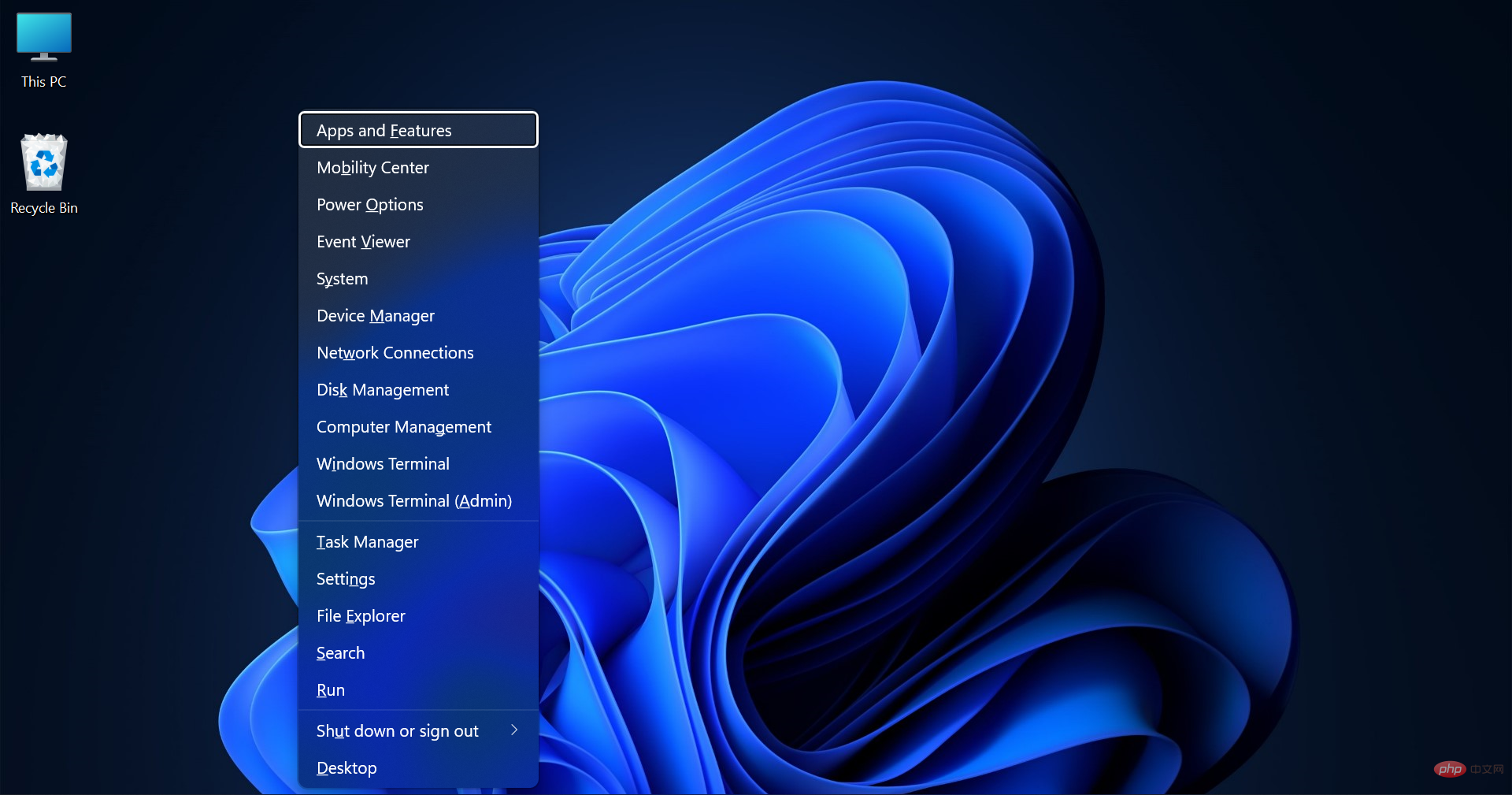
그래서 여전히 Windows 모바일 센터를 찾을 수 없다면 컴퓨터 하드웨어나 소프트웨어에 문제가 있을 수 있습니다. 추가 문제 해결 정보는 컴퓨터 제조업체에 문의하세요.
Windows 11에서 모바일 센터를 여는 방법은 무엇입니까?
알림 목록에 표시되지 않더라도 모바일 센터를 열 수 있는 몇 가지 방법이 있습니다. 가장 간단한 방법은 아래에 설명된 명령을 사용하는 것입니다.
- Win+R을 눌러 명령 대화 상자를 엽니다. + ", "
 시작 메뉴 검색" 및
시작 메뉴 검색" 및 - "작업 관리자" 를 엽니다.
위 내용은 Windows 장치 관리자를 어떻게 찾나요?의 상세 내용입니다. 자세한 내용은 PHP 중국어 웹사이트의 기타 관련 기사를 참조하세요!

핫 AI 도구

Undresser.AI Undress
사실적인 누드 사진을 만들기 위한 AI 기반 앱

AI Clothes Remover
사진에서 옷을 제거하는 온라인 AI 도구입니다.

Undress AI Tool
무료로 이미지를 벗다

Clothoff.io
AI 옷 제거제

AI Hentai Generator
AI Hentai를 무료로 생성하십시오.

인기 기사

뜨거운 도구

메모장++7.3.1
사용하기 쉬운 무료 코드 편집기

SublimeText3 중국어 버전
중국어 버전, 사용하기 매우 쉽습니다.

스튜디오 13.0.1 보내기
강력한 PHP 통합 개발 환경

드림위버 CS6
시각적 웹 개발 도구

SublimeText3 Mac 버전
신 수준의 코드 편집 소프트웨어(SublimeText3)

뜨거운 주제
 7413
7413
 15
15
 1359
1359
 52
52
 76
76
 11
11
 20
20
 19
19
 Ouyi Exchange App 국내 다운로드 자습서
Mar 21, 2025 pm 05:42 PM
Ouyi Exchange App 국내 다운로드 자습서
Mar 21, 2025 pm 05:42 PM
이 기사는 중국의 Ouyi Okx 앱의 안전한 다운로드에 대한 자세한 안내서를 제공합니다. 국내 앱 스토어의 제한으로 인해 사용자는 OUYI OKX의 공식 웹 사이트를 통해 앱을 다운로드하거나 공식 웹 사이트에서 제공 한 QR 코드를 사용하여 스캔 및 다운로드하는 것이 좋습니다. 다운로드 프로세스 중에 공식 웹 사이트 주소를 확인하고 응용 프로그램 권한을 확인하고 설치 후 보안 스캔을 수행하며 2 요인 확인을 활성화하십시오. 사용하는 동안 현지 법률 및 규정을 따르고, 안전한 네트워크 환경을 사용하고, 계정 보안을 보호하고, 사기에 대해 경계하고, 합리적으로 투자하십시오. 이 기사는 참조 용이며 투자 조언은 자신의 위험에 처해 있습니다.
 Binance Exchange App 국내 다운로드 자습서
Mar 21, 2025 pm 05:45 PM
Binance Exchange App 국내 다운로드 자습서
Mar 21, 2025 pm 05:45 PM
이 기사는 안전하고 신뢰할 수있는 Binance Exchange 앱 다운로드 가이드를 제공하여 사용자가 국가에서 Binance 앱 다운로드 문제를 해결할 수 있도록 도와줍니다. 국내 애플리케이션 상점에 대한 제한으로 인해이 기사는 Binance 공식 웹 사이트에서 APK 설치 패키지를 다운로드하는 데 우선 순위를두고 있으며 공식 웹 사이트 다운로드, 제 3 자 애플리케이션 상점 다운로드 및 동시에 공식 웹 사이트 주소를 확인하는 동안 보안 예방 조치를 강조합니다. 또한이 기사는 사용자에게 현지 법률 및 규정을 이해하고, 네트워크 보안에주의를 기울이고, 개인 정보 보호, 사기, 합리적 투자를 조심하고, 보안 거래를 조심해야한다고 상기시킵니다. 기사가 끝나면 기사는 Binance 앱 다운로드 및 사용이 현지 법률 및 규정을 준수해야하며 자신의 위험에 따라 투자 조언을 구성하지 않는다는 점을 다시 한 번 강조했습니다.
 OKX 거래 플랫폼을 다운로드하는 방법
Mar 26, 2025 pm 05:18 PM
OKX 거래 플랫폼을 다운로드하는 방법
Mar 26, 2025 pm 05:18 PM
OKX 트레이딩 플랫폼은 모바일 장치 (Android 및 iOS) 및 컴퓨터 (Windows 및 MacOS)를 통해 다운로드 할 수 있습니다. 1. Android 사용자는 공식 웹 사이트 또는 Google Play에서 다운로드 할 수 있으며 보안 설정에주의를 기울여야합니다. 2. iOS 사용자는 앱 스토어를 통해 다운로드하거나 공식 발표를 따라 다른 방법을 얻을 수 있습니다. 3. 컴퓨터 사용자는 공식 웹 사이트에서 해당 시스템의 클라이언트를 다운로드 할 수 있습니다. 설치 후 다운로드 할 때 항상 공식 채널을 사용하고 등록, 로그인 및 보안 설정을 사용해야합니다.
 Binance Binance 컴퓨터 버전 입구 Binance Binance 컴퓨터 버전 PC 공식 웹 사이트 로그인 입구
Mar 31, 2025 pm 04:36 PM
Binance Binance 컴퓨터 버전 입구 Binance Binance 컴퓨터 버전 PC 공식 웹 사이트 로그인 입구
Mar 31, 2025 pm 04:36 PM
이 기사는 Binance PC 버전에 로그인 및 등록에 대한 완전한 안내서를 제공합니다. 먼저 Binance PC 버전으로 로그하는 단계에 대해 자세히 설명했습니다. 브라우저에서 "Binance 공식 웹 사이트"를 검색하고 로그인 버튼을 클릭하고 이메일 및 비밀번호를 입력하십시오 (2FA 활성화 검증 코드를 입력 할 수 있음) 로그인 할 수 있습니다. 두 번째로 기사는 "등록"버튼을 클릭하고 이메일 주소를 클릭하고 강한 비밀번호를 설정하고 이메일 주소를 확인하십시오. 마지막으로,이 기사는 또한 계정 보안을 강조하여 사용자에게 공식 도메인 이름, 네트워크 환경에주의를 기울이고 비밀번호를 정기적으로 업데이트하여 계정 보안 및 시장 조건보기, 거래 수행 및 자산 관리와 같은 Binance PC 버전에서 제공하는 다양한 기능을 더 잘 활용하도록 상기시킵니다.
 로그인 인증을 위해 워드 플러그인에서 브라우저로 이동하는 방법은 무엇입니까?
Apr 01, 2025 pm 08:27 PM
로그인 인증을 위해 워드 플러그인에서 브라우저로 이동하는 방법은 무엇입니까?
Apr 01, 2025 pm 08:27 PM
응용 프로그램 내에서 응용 프로그램 외부로 로그인 승인을 달성하는 방법은 무엇입니까? 일부 응용 프로그램에서는 종종 한 응용 프로그램에서 다른 응용 프로그램으로 점프해야 할 필요성이 있습니다.
 워드 플러그인 로그인 인증을위한 교차 신청 점프를 구현하는 방법은 무엇입니까?
Apr 01, 2025 pm 11:27 PM
워드 플러그인 로그인 인증을위한 교차 신청 점프를 구현하는 방법은 무엇입니까?
Apr 01, 2025 pm 11:27 PM
워드 플러그인 로그인 인증을위한 교차 신청 점프를 구현하는 방법은 무엇입니까? 특정 워드 플러그인을 사용할 때는 종종이 시나리오에 직면합니다. 플러그인의 로그인을 클릭하십시오 ...
 Binance Security Validator 사용 방법
Mar 27, 2025 pm 04:48 PM
Binance Security Validator 사용 방법
Mar 27, 2025 pm 04:48 PM
Binance 계정을 안전하게 유지하고 싶으십니까? 이 기사는 Binance Security Authenticator (예 : Google Authenticator)를 사용하는 방법, 다운로드 및 설치, 설정 활성화, 백업 키 및 일일 사용법 팁을 포함하여 계정의 도난을 효과적으로 방지하는 방법에 대해 자세히 설명합니다.
 크라켄 교환을 다운로드하는 방법
Mar 27, 2025 pm 04:21 PM
크라켄 교환을 다운로드하는 방법
Mar 27, 2025 pm 04:21 PM
안전하고 신뢰할 수있는 크라켄 교환을 경험하고 싶습니까? 이 튜토리얼은 Kraken 앱 (iOS & amp; Android)을 다운로드하고 웹 버전에 액세스하는 방법을 자세히 설명하고 모든 사람이 안전에주의를 기울 이도록 상기시킵니다. 공식 채널에서 다운로드하고, 2 단계 인증을 활성화하고, 계정 보안을 보호하십시오.



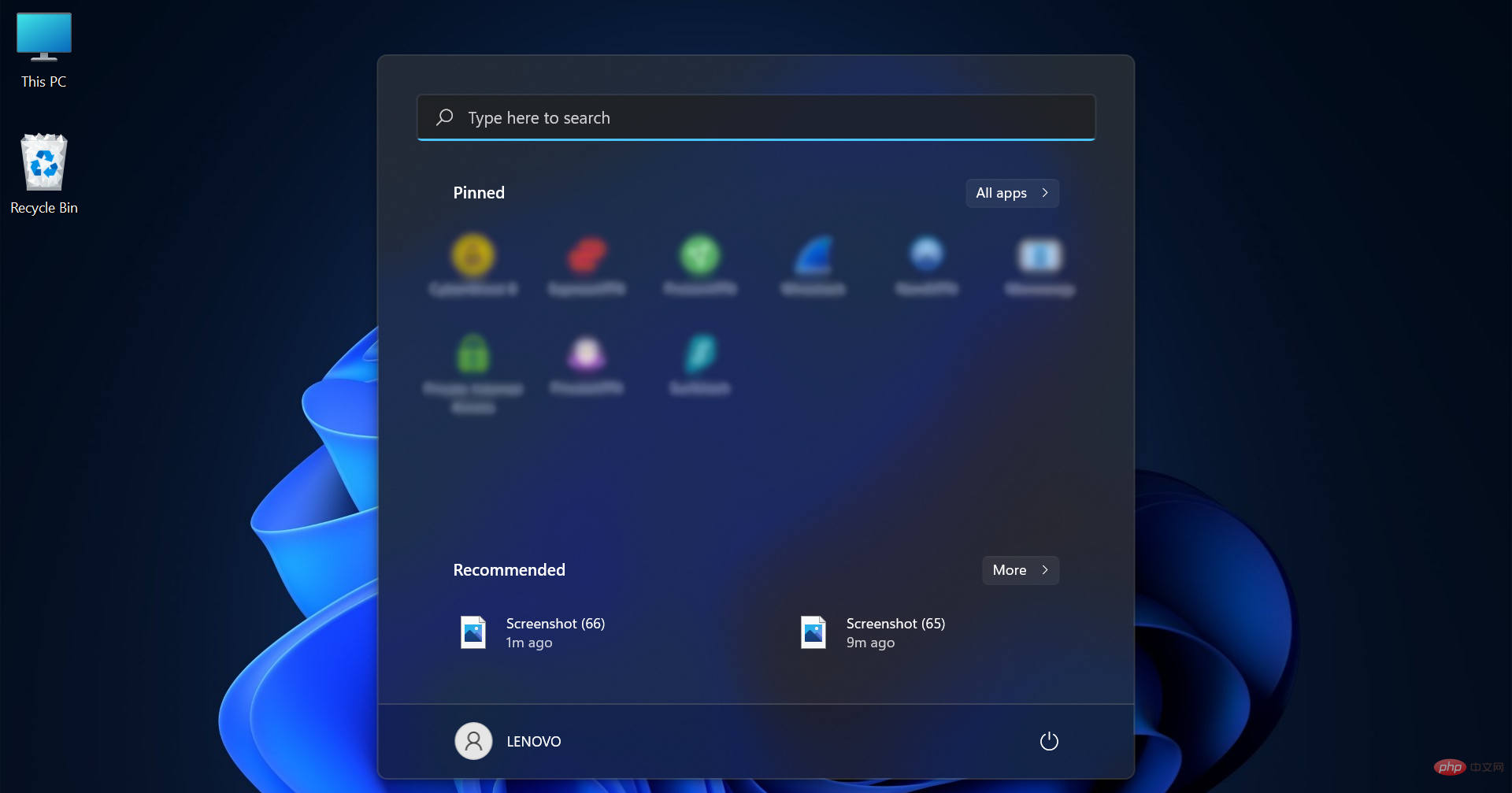
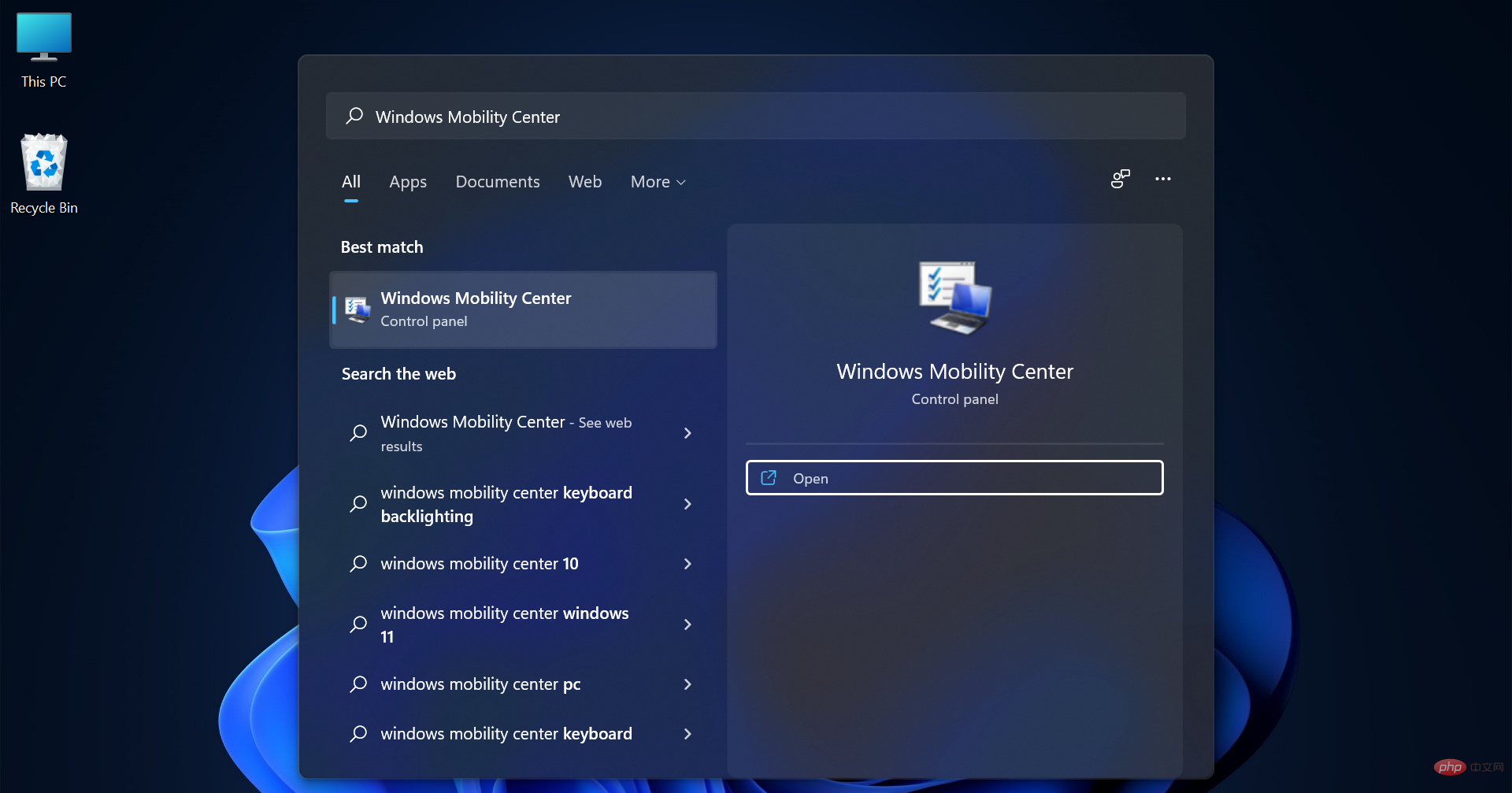
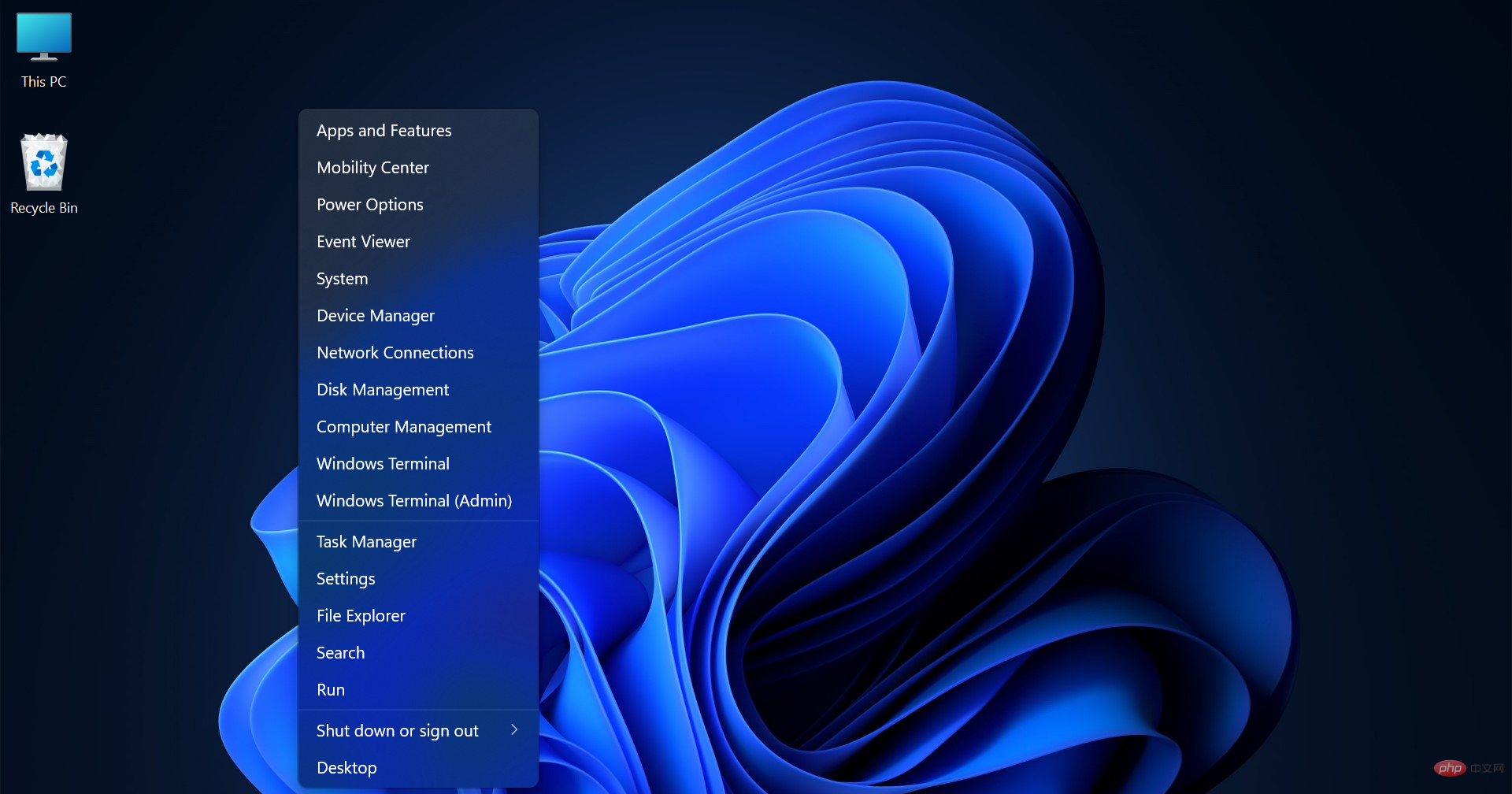
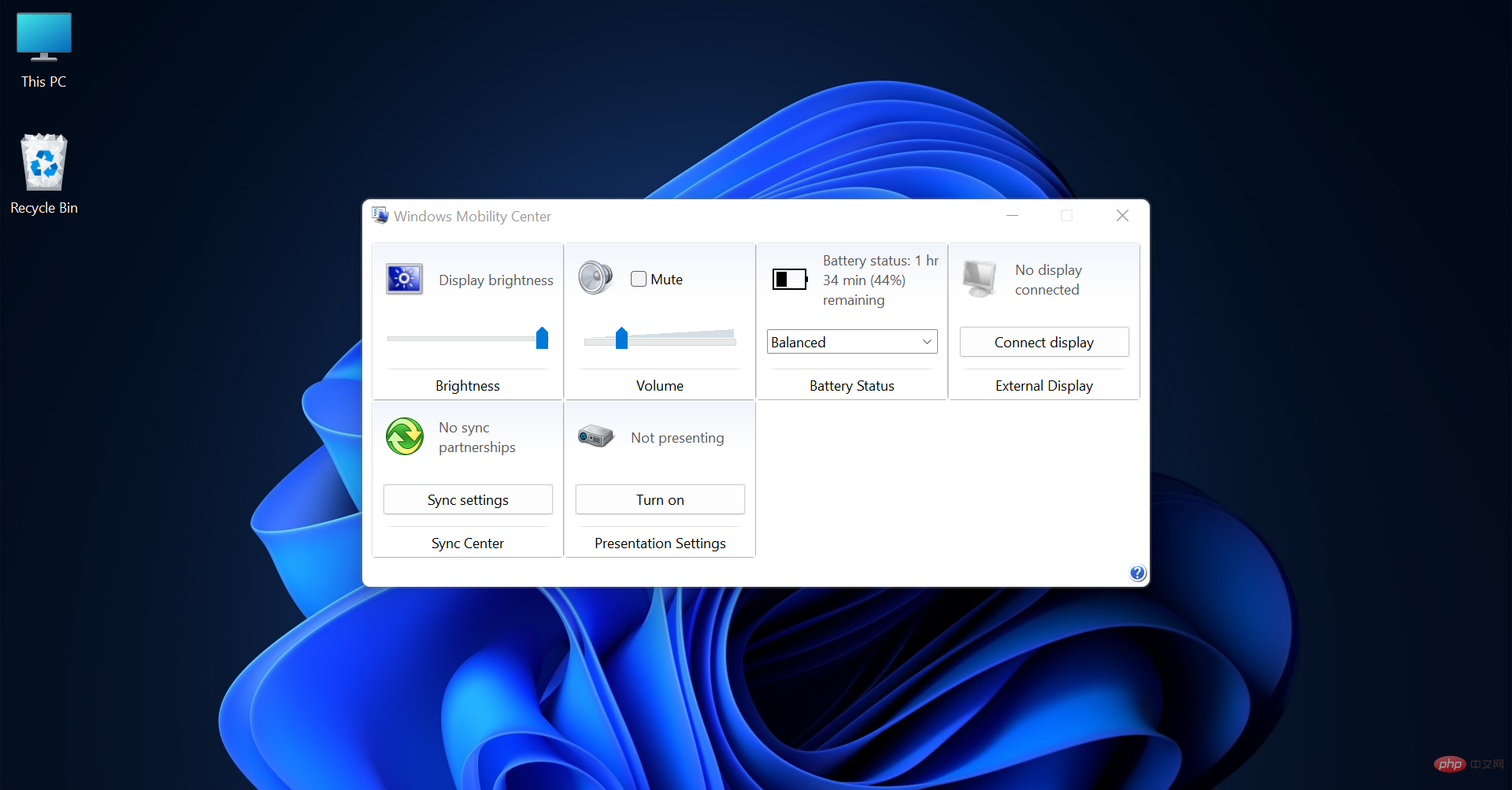
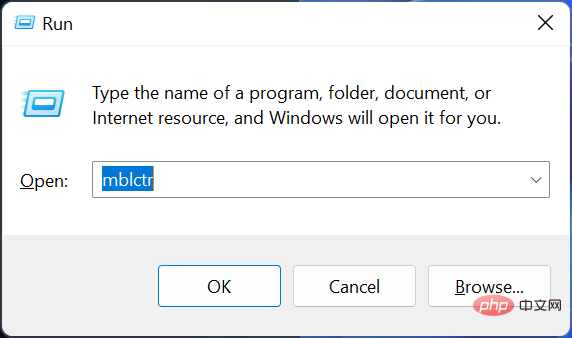 시작 메뉴 검색"
시작 메뉴 검색" 